Cómo Desbloquear una Laptop HP de Forma Sencilla y Rápida
En ocasiones, puede suceder que nuestra laptop HP se bloquee y nos impida acceder a ella. Esta situación puede ser frustrante y generar preocupación, pero no te preocupes, pues existen varias formas sencillas y rápidas de desbloquear una laptop HP.
En este artículo te enseñaremos cómo hacerlo de manera efectiva y sin necesidad de ser un experto en informática. Desde reiniciar la laptop hasta utilizar herramientas externas, hay varias opciones que puedes intentar para desbloquear tu laptop HP. Con estos consejos, podrás solucionar el problema tú mismo y ahorrar tiempo y dinero en reparaciones costosas. ¡Sigue leyendo para descubrir cómo desbloquear tu laptop HP fácilmente!
- Conoce los pasos básicos para desbloquear tu laptop HP y recuperar el acceso a tus archivos y programas
- LAPTOP No ENCIENDE NADA - SOLUCION 2022 / Truco 100% EFECTIVO
- [Unlock HP Laptop] How to Open HP Laptop without Password 2022 | How to Unlock HP Laptop Password
- Palabras Finales
- ¡Comparte con tus amigos!
Conoce los pasos básicos para desbloquear tu laptop HP y recuperar el acceso a tus archivos y programas
Pasos para desbloquear tu laptop HP y recuperar el acceso a tus archivos y programas
Paso 1: Reinicia tu laptop. Cuando se bloquea tu laptop, lo primero que debes hacer es reiniciarla. Mantén presionado el botón de encendido hasta que se apague completamente. Después, presiona nuevamente el botón de encendido para encender tu laptop.
Paso 2: Accede al modo seguro. Si reiniciar tu laptop no funciona, acceder al modo seguro es otra opción. Esto implica presionar la tecla F8 varias veces durante el proceso de arranque de tu laptop. Luego, selecciona "Modo Seguro" en el menú que aparece y presiona Enter.
Paso 3: Restaura tu sistema operativo. Si los dos primeros pasos no funcionan, restaurar tu sistema operativo puede ser la solución. Para hacer esto, presiona el botón de encendido y, mientras se inicia el proceso de arranque, presiona la tecla F11 repetidamente hasta que aparezca el menú de recuperación. Selecciona "Restaurar sistema completo" y sigue las instrucciones que aparecen en pantalla.
Paso 4: Elimina virus o malware. Si tu laptop está bloqueada debido a un virus o malware, necesitarás eliminarlo. Descarga un software antivirus y escanea tu laptop para detectar y eliminar cualquier amenaza. También puedes acceder al modo seguro con funciones de red para descargar el software.
Mira También Cómo Desarmar una Laptop BGH Paso a Paso
Cómo Desarmar una Laptop BGH Paso a PasoPaso 5: Restablece tu contraseña. Si no puedes acceder a tu laptop porque olvidaste tu contraseña, restablecerla es la solución. En la pantalla de inicio de sesión, selecciona "Restablecer contraseña" y sigue las instrucciones que aparecen en pantalla.
Consejos para prevenir bloqueos en tu laptop HP
- Instala un software antivirus y escanea regularmente tu laptop para detectar y eliminar virus o malware.
- Actualiza regularmente tu sistema operativo y los programas que utilizas.
- Evita descargar software o archivos de fuentes desconocidas.
- Realiza copias de seguridad de tus archivos importantes en un disco duro externo o en la nube.
- No compartas contraseñas con nadie y utiliza contraseñas seguras.
Conclusión
En conclusión, cuando tu laptop HP está bloqueada, hay varios pasos que puedes seguir para recuperar el acceso a tus archivos y programas. Reiniciar tu laptop, acceder al modo seguro, restaurar tu sistema operativo, eliminar virus o malware y restablecer tu contraseña son algunas de las opciones disponibles. Además, prevenir bloqueos en tu laptop es importante para evitar perder información importante y tiempo valioso.
LAPTOP No ENCIENDE NADA - SOLUCION 2022 / Truco 100% EFECTIVO
[Unlock HP Laptop] How to Open HP Laptop without Password 2022 | How to Unlock HP Laptop Password
¿Por qué mi Laptop HP se bloquea y cómo prevenirlo?
Las razones por las que tu Laptop HP se bloquea pueden variar, pero algunas de las causas más comunes son las siguientes:
1. Sobrecalentamiento: Si la temperatura interna del equipo aumenta demasiado, puede ocasionar un bloqueo repentino. Para prevenirlo, es importante mantener limpios los ventiladores y evitar obstrucciones en las rejillas de ventilación.
2. Problemas de software: Los errores en los programas o en el sistema operativo pueden ocasionar bloqueos. Se recomienda realizar actualizaciones regulares y mantener el sistema libre de virus y malware.
3. Falta de memoria: Si la memoria RAM del equipo está llena, puede ocasionar bloqueos o ralentizaciones. Asegúrate de no tener demasiadas aplicaciones abiertas al mismo tiempo y considera ampliar la memoria RAM si es necesario.
 Consejos Para Cuidar Tu Laptop y Extender Su Vida Útil.
Consejos Para Cuidar Tu Laptop y Extender Su Vida Útil.4. Falla en el hardware: Si alguno de los componentes del equipo falla, puede ocasionar bloqueos. Es recomendable realizar un diagnóstico completo del hardware para detectar posibles problemas.
Para prevenir bloqueos en tu Laptop HP, te recomendamos llevar a cabo las siguientes acciones:
- Mantener el equipo limpio y libre de polvo.
- Asegurarte de contar con suficiente espacio de almacenamiento en el disco duro.
- No abrir demasiadas aplicaciones al mismo tiempo.
- Realizar actualizaciones regulares del sistema operativo y de los programas.
- Evitar descargar software de fuentes no confiables.
- Hacer un respaldo periódico de tus archivos importantes.
Siguiendo estas recomendaciones, podrás mantener tu Laptop HP funcionando de manera óptima y prevenir bloqueos inesperados.
¿Cuáles son las diferentes maneras de desbloquear una Laptop HP y cuál es la más eficiente?
Existen varias maneras de desbloquear una Laptop HP, pero la más eficiente va a depender del tipo de bloqueo que tenga. A continuación, se describen las diferentes formas y su eficacia:
1. Contraseña de Windows: Si tu Laptop HP está bloqueada con una contraseña de Windows, la manera más eficiente de desbloquearla es ingresando la contraseña correcta. Si no recuerdas la contraseña, puedes intentar restablecerla usando un dispositivo de reinicio de contraseña o a través de tu cuenta de Microsoft.
2. Contraseña de BIOS: Si la Laptop HP está bloqueada con una contraseña de BIOS, la forma más eficiente de desbloquearla es ingresando la contraseña correcta. Si no recuerdas la contraseña, puedes intentar restablecerla abriendo la carcasa de la laptop y buscando la batería CMOS para retirarla y restablecer la configuración de fábrica.
Mira También Cómo Configurar tu Laptop HP para un Rendimiento Óptimo
Cómo Configurar tu Laptop HP para un Rendimiento Óptimo3. Contraseña de disco duro: Si la Laptop HP está bloqueada con una contraseña de disco duro, la manera más eficiente de desbloquearla es ingresando la contraseña correcta. Si no recuerdas la contraseña, tendrás que contactar al fabricante o buscar servicios especializados en eliminación de contraseñas de disco duro.
Resumiendo:
- Para desbloquear una contraseña de Windows, ingresa la contraseña correcta o restablécela.
- Para una contraseña de BIOS, ingresa la contraseña correcta o restablece la configuración de fábrica.
- Para una contraseña de disco duro, ingresa la contraseña correcta o busca servicios especializados en eliminación de contraseñas.
Es importante recordar que el mantenimiento adecuado de tu Laptop HP puede evitar futuros bloqueos y problemas de seguridad.
¿Qué herramientas o software necesito para desbloquear una Laptop HP?
Para desbloquear una Laptop HP, necesitarás las siguientes herramientas o software:
- Cable de alimentación: asegúrate de que tu laptop esté conectada a la corriente eléctrica antes de comenzar cualquier proceso de desbloqueo.
- Contraseña de administrador: si no tienes acceso a la contraseña de administrador, deberás restablecerla para poder desbloquear la laptop. Puedes hacerlo utilizando un software especializado o siguiendo los pasos indicados por el fabricante.
Mira También Cómo Clonar Una Laptop de Forma Sencilla y Eficaz
Cómo Clonar Una Laptop de Forma Sencilla y Eficaz- Disco de recuperación: si no puedes restablecer la contraseña de administrador, puedes utilizar el disco de recuperación para restaurar la laptop a su configuración original y así eliminar cualquier contraseña existente.
- Herramientas de terceros: existen algunas herramientas de terceros que pueden ayudarte a desbloquear una laptop HP, como Hirens Boot CD o Trinity Rescue Kit. Estos programas suelen ser gratuitos y están diseñados específicamente para resolver problemas de contraseñas en laptops y otros dispositivos.
En resumen, para desbloquear una Laptop HP necesitarás algunos elementos como el cable de alimentación, la contraseña de administrador o el disco de recuperación. Si no puedes restablecer la contraseña de administrador, también puedes utilizar herramientas de terceros para solucionar el problema.
¿Cómo puedo mantener mi Laptop HP segura después de haberla desbloqueado?
Para mantener tu Laptop HP segura después de desbloquearla, debes seguir algunos consejos de seguridad informática básicos:
1. Utiliza una contraseña segura: Asegúrate de utilizar una contraseña fuerte y única para desbloquear tu laptop. Evita utilizar contraseñas simples como "123456" o "contraseña". Una buena opción es utilizar una frase larga con números y caracteres especiales.
2. Mantén el software actualizado: Asegúrate de que el sistema operativo, programas y aplicaciones estén actualizados. Las actualizaciones a menudo incluyen parches de seguridad que protegen tu laptop contra vulnerabilidades.
Mira También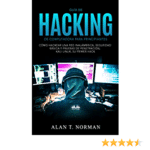 Cómo Chipear una Laptop Mx: Guía Paso a Paso
Cómo Chipear una Laptop Mx: Guía Paso a Paso3. Instala un software antivirus: Un software antivirus puede ayudar a detectar y eliminar virus y malware que pueden comprometer la seguridad de tu laptop.
4. Usa una conexión segura: Si vas a conectarte a Internet desde tu laptop, asegúrate de utilizar una conexión segura. Evita conectarte a redes públicas no seguras.
5. Realiza copias de seguridad: Haz copias de seguridad regulares de tus archivos importantes en caso de que tu laptop se vea comprometido.
Siguiendo estos consejos básicos de seguridad, podrás mantener tu Laptop HP segura después de desbloquearla.
Palabras Finales
En conclusión, el mantenimiento de una computadora es esencial para garantizar su buen funcionamiento y durabilidad. Aprender a desbloquear una laptop HP de forma sencilla y rápida puede ser de gran ayuda para cualquier usuario, ya sea por olvido de contraseña o por algún otro motivo.
Es importante destacar que, aunque existen varios métodos para desbloquear una laptop HP, es fundamental seguir cada paso cuidadosamente y asegurarse de tener acceso autorizado a la computadora en cuestión. Además, siempre es recomendable contar con un experto en mantenimiento de PC para cualquier problema técnico que pueda presentarse.
Mira También Aprende cómo bootear tu laptop GDM fácilmente.
Aprende cómo bootear tu laptop GDM fácilmente.En resumen, para desbloquear una laptop HP puedes intentar con la herramienta HP Recovery Manager, el modo seguro o la restauración del sistema.
Recuerda que el mantenimiento preventivo de tu computadora es clave para evitar problemas futuros, como un bloqueo de contraseña. Algunas tareas que puedes realizar regularmente incluyen limpiar el polvo de los componentes internos, actualizar el software y realizar copias de seguridad de tus archivos importantes.
¡Comparte con tus amigos!
Si te ha gustado este artículo y crees que puede ser útil para alguien más, no dudes en compartirlo en tus redes sociales. También nos encantaría escuchar tu opinión en la sección de comentarios. ¿Has tenido algún problema para desbloquear tu laptop HP? ¿Has utilizado alguno de los métodos que mencionamos? ¡Cuéntanos tu experiencia!
Además, si necesitas ayuda con el mantenimiento de tu PC, no dudes en ponerte en contacto con nosotros. Estaremos encantados de ayudarte a resolver cualquier problema técnico y asegurarnos de que tu computadora esté funcionando al máximo de su capacidad. ¡Gracias por leernos!
Si quieres conocer otros artículos parecidos a Cómo Desbloquear una Laptop HP de Forma Sencilla y Rápida puedes visitar la categoría Tutoriales.
Deja una respuesta

¡Más Contenido!